Abilitare o disabilitare l'invio di messaggi di posta elettronica quando le impostazioni delle audioconferenze vengono modificate in Microsoft Teams
Un messaggio di posta elettronica viene inviato agli utenti quando sono abilitati per i servizi di audioconferenza. A volte può essere necessario ridurre il numero di messaggi di posta elettronica inviati agli utenti di Microsoft Teams. In questi casi, è possibile disabilitare l'invio di messaggi di posta elettronica.
Se si disabilita l'invio di messaggi di posta elettronica, i messaggi di posta elettronica di audioconferenza non vengono inviati agli utenti. Messaggi di posta elettronica relativi a quando gli utenti sono abilitati o disabilitati per i servizi di audioconferenza, quando il PIN viene reimpostato e quando non vengono inviati i numeri di telefono predefiniti e l'ID conferenza.
Ecco un esempio di messaggio di posta elettronica inviato agli utenti quando sono abilitati per i servizi di audioconferenza:
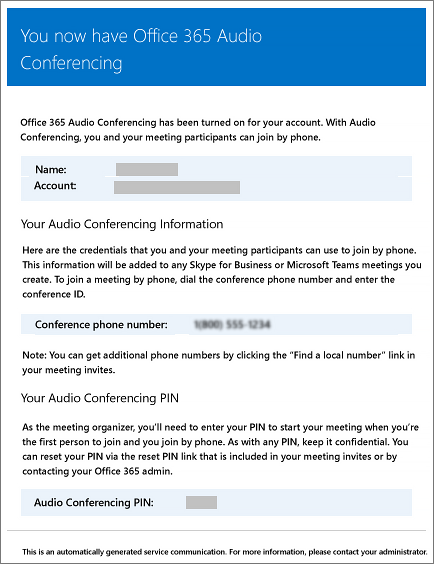
I messaggi di posta elettronica quando vengono inviati agli utenti?
Dopo l'abilitazione per i servizi di audioconferenza, agli utenti dell'organizzazione vengono inviati diversi messaggi di posta elettronica:
Quando una licenza di Audioconferenza viene loro assegnata.
Quando reimporti manualmente il PIN di audioconferenza dell'utente.
Quando reimposti manualmente l'ID conferenza dell'utente.
Quando la licenza di Audioconferenza viene loro rimossa.
Quando il provider di servizi di audioconferenza di un utente viene modificato da Microsoft a un altro provider o Nessuno.
Quando il provider di servizi di audioconferenza di un utente diventa Microsoft.
Abilitare o disabilitare l'invio di posta elettronica agli utenti
È possibile usare Microsoft Teams o Windows PowerShell per abilitare o disabilitare la posta elettronica inviata agli utenti.
Utilizzo dell'interfaccia di amministrazione di Microsoft Teams.
Nel riquadro di spostamento sinistro, passare a Riunioni>Bridge di conferenza.
Nella parte superiore della pagina Bridge conferenza selezionare Impostazioni bridge.
Nel riquadro Impostazioni bridge abilitare o disabilitare l'opzione Invia automaticamente messaggi di posta elettronica agli utenti in caso di modifica delle impostazioni di accesso.
Selezionare Salva.
Nota
Le modalità di gestione delle funzionalità vengono aggiornate spesso, quindi la procedura da seguire potrebbe essere leggermente diversa da quella visualizzata.
Uso di Windows PowerShell
È anche possibile usare il modulo PowerShell di Microsoft Teams ed eseguire:
Set-CsOnlineDialInConferencingTenantSettings -AutomaticallySendEmailsToUsers $true|$false
Puoi utilizzare Set-CsOnlineDialInConferencingTenantSettings per gestire altre impostazioni per l'organizzazione, inclusa la posta elettronica.
Per altre informazioni, vedere Guida di riferimento di PowerShell di Microsoft Teams.
Vuoi saperne di più su Windows PowerShell?
Con Windows PowerShell è possibile gestire gli utenti e decidere quali operazioni sono autorizzati o meno a eseguire. Con Windows PowerShell è possibile gestire Microsoft 365 o Office 365 tramite un'unica posizione di amministrazione, semplificando il lavoro quotidiano quando si hanno più attività da completare. Per iniziare a usare Windows PowerShell, vedere gli articoli seguenti:
Per altre informazioni su Windows PowerShell, vedere la guida di riferimento su PowerShell di Microsoft Teams.
Argomenti correlati
Commenti e suggerimenti
Presto disponibile: Nel corso del 2024 verranno gradualmente disattivati i problemi di GitHub come meccanismo di feedback per il contenuto e ciò verrà sostituito con un nuovo sistema di feedback. Per altre informazioni, vedere https://aka.ms/ContentUserFeedback.
Invia e visualizza il feedback per